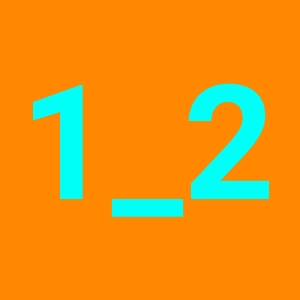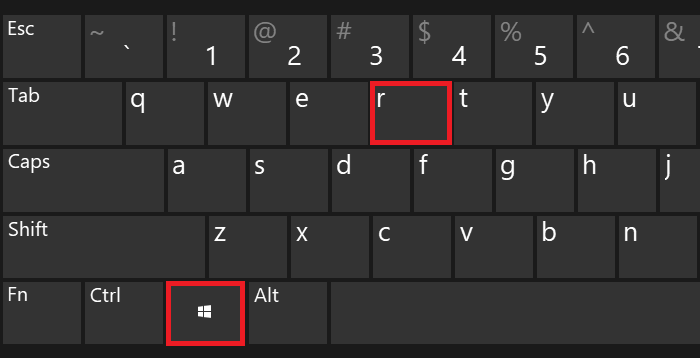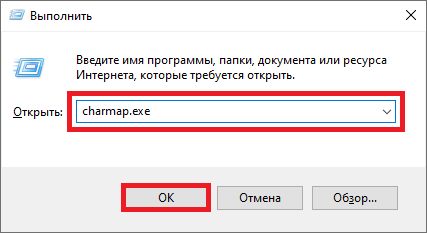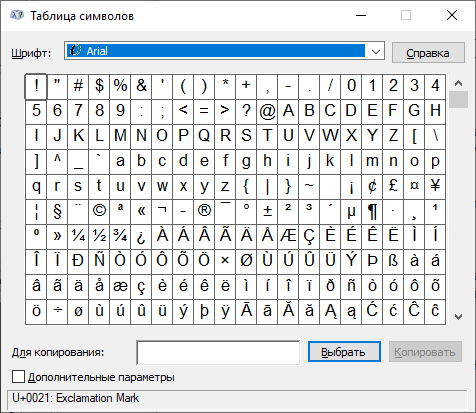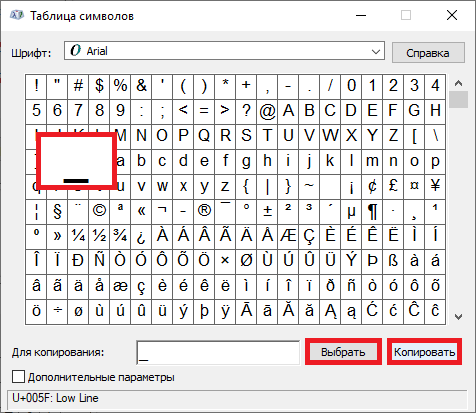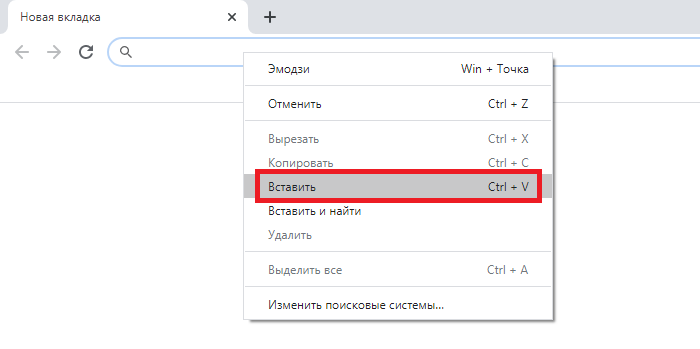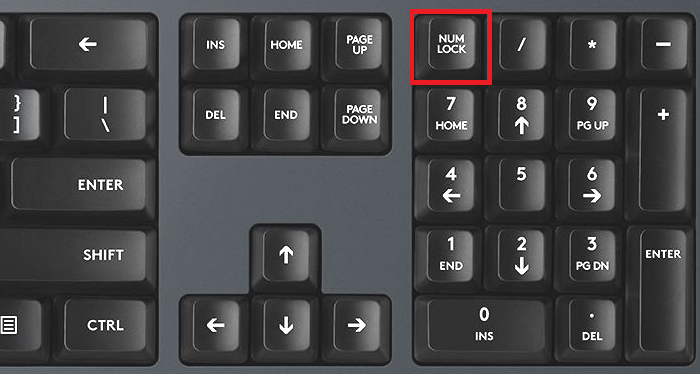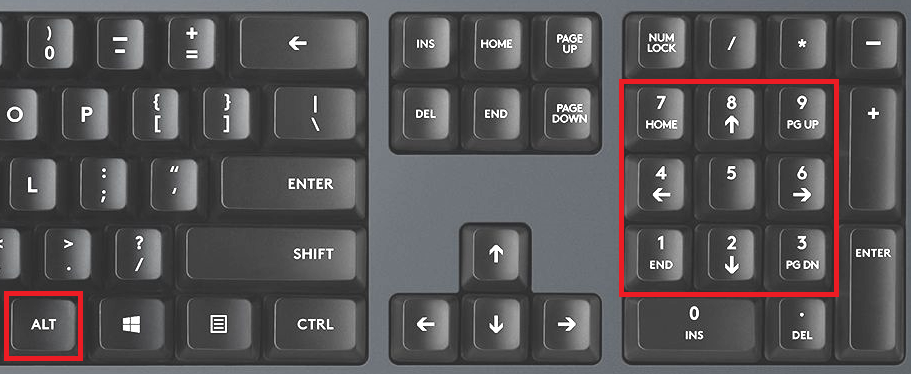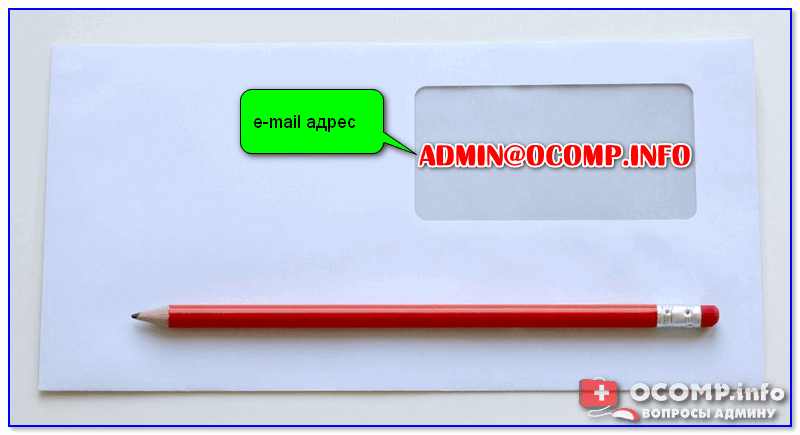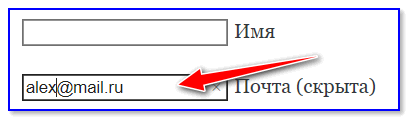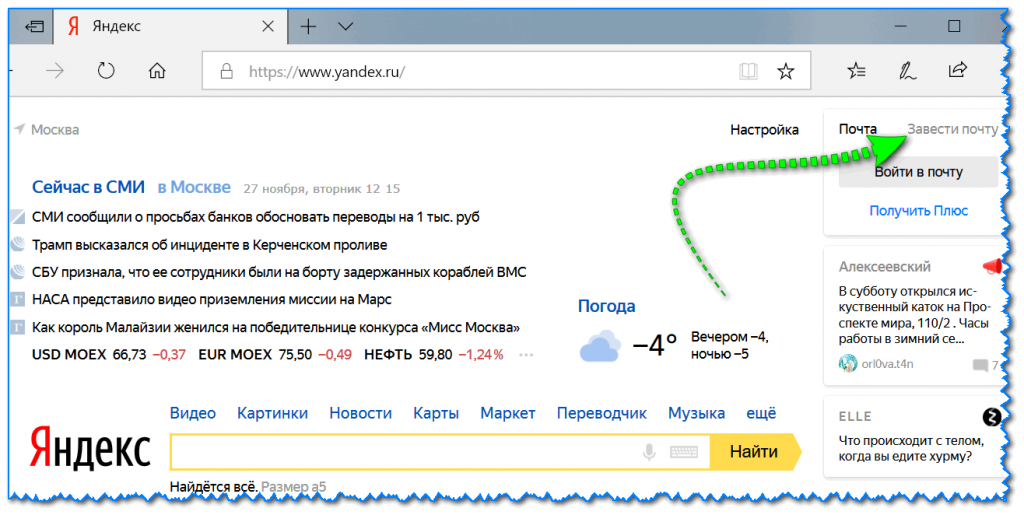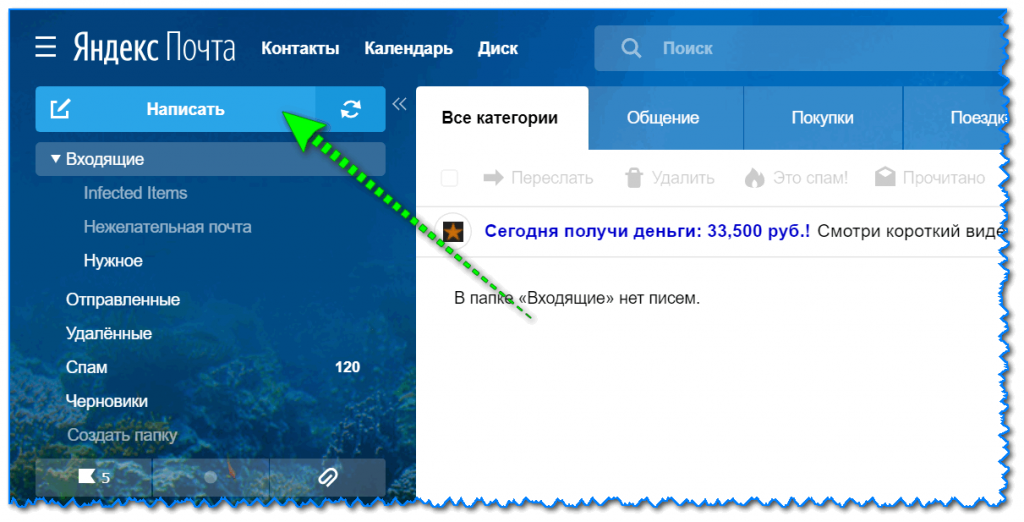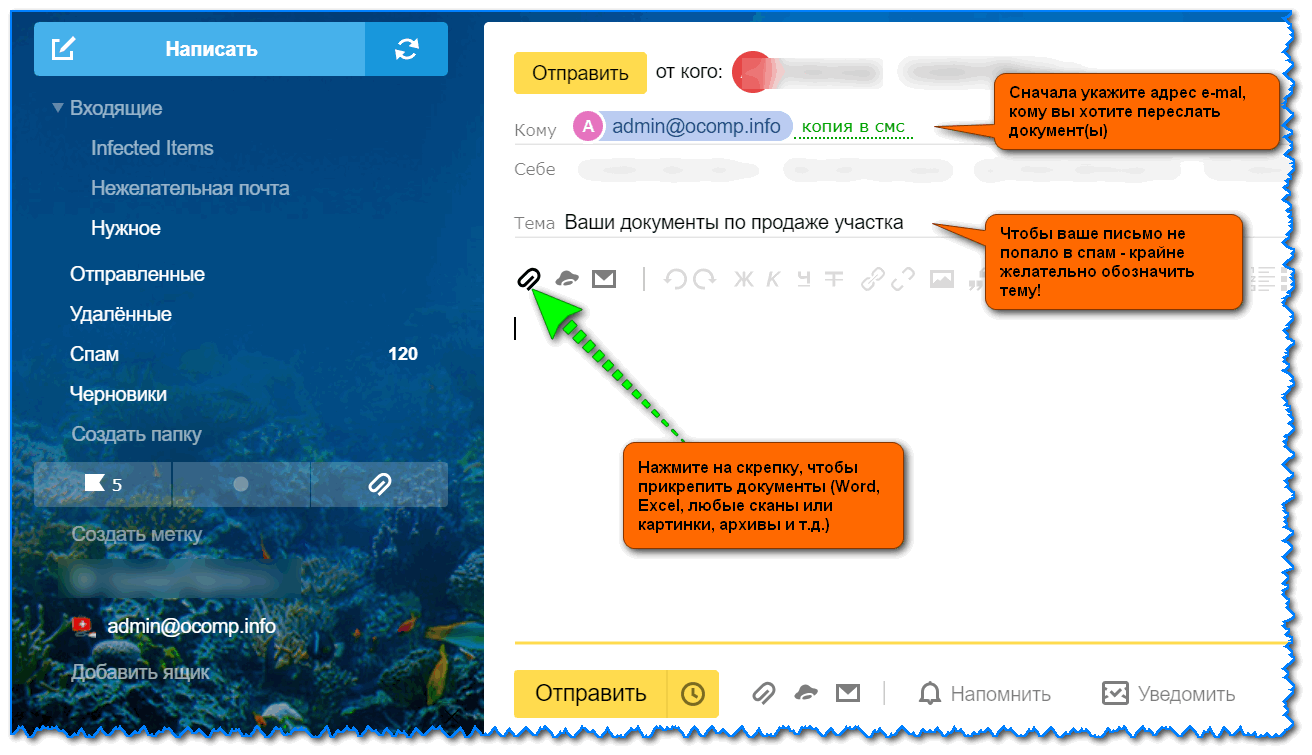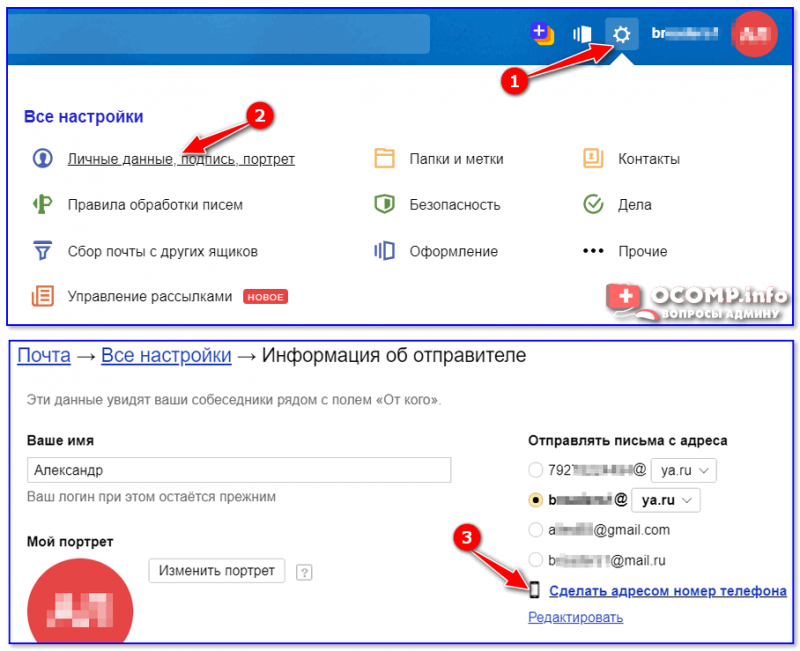Что значит нижнее подчеркивание в электронном адресе
Блог молодого админа
Увлекательный блог увлеченного айтишника
Нижнее подчеркивание на клавиатуре компьютера или ноутбука: как сделать?
Формально нижнее подчеркивание в тексте используется не так часто: обычно его можно увидеть, например, в пароле или адресе электронной почты. Тем не менее, иногда все же возникает необходимость ввести этот символ на клавиатуре компьютера или ноутбука. Где на клавиатуре нижнее подчеркивание? Сейчас увидите.
Используем клавиатуру
Этот знак есть на клавиатуре, обычно располагается сразу за клавишей 0.
Однако нажатие на указанную клавишу приведет к тому, что вы увидите тире. Чтобы поставить нижние подчеркивание, нужно зажать клавишу Shift, после чего нажать на клавишу нижнего подчеркивания, затем отпустить Shift.
Вот что должно получиться:
Раскладка клавиатуры значения не имеет.
Таблица символов Windows
Можно воспользоваться таблицей символов, для чего нажмите Win+R на клавиатуре своего устройства.
Добавьте команду charmap.exe в появившееся окно «Выполнить», нажмите ОК.
Таблица символов Windows была запущена.
Находите нижнее подчеркивание, кликаете по нему, а затем нажимаете кнопки «Выбрать» и «Копировать» — именно в такой последовательности.
Вставляете в строку.
Alt-коды
Еще один вариант — использования Alt-кодов, только в этом случае ваша клавиатура должна обладать цифровой клавиатурой в правой части (не всегда встречается на ноутбуках).
При необходимости нажмите Num Lock для включения цифровой клавиатуры.
После зажмите Alt и, удерживая, наберите цифры 95 поочередно, после чего уберите палец с клавиши Alt.
Вот что получилось.
Если правый Alt не сработал, попробуйте зажать левый.
Нижнее подчеркивание: что это и как правильно называется
На практик е « нижнее подчеркивание» используется не так часто. Его можно заметить:
в парол е в качестве специального символа,
в программировании в сложных именах переменных, классов, методов и функций.
То ест ь е го используют в тех местах, где должен располагаться «пробел», но с технической стороны «пробел» там применить невозможно. В общем, можно сказать, что «нижнее подчеркивание» заменяет «пробел» при необходимости.
Нижнее подчеркивание
Вокруг этого символа вита е т много вопросов. Например:
как называется нижнее подчеркивание?
что такое нижнее подчеркивание?
что значит нижнее подчеркивание?
андерскор, от английского «underscore»;
«Нижнее подчеркивание»: история
«Нижнее подчеркивание» — это старый символ, который появился еще задолго до компьютеров и тем более текстовых редакторов типа Microsoft Word. Этим символом пользовались еще на первых печатных машинках, для того чтобы выделить важность нужного слова или текста «подчеркиванием».
То ли дело сейчас — «нижнее подчеркивание» не несет специального смысла и делается нажатием двух кнопок.
Как набрать «нижнее подчеркивание»
Самый простой способ набрать «нижнее подчеркивание» — это использовать клавиатуру. Для этого нужно:
зажать кнопку «Shift» и кнопку «дефис», которая рядом с кнопкой «0».
Второй метод — это использовать таблицу символов. Если нижнее подчеркивание нужно набрать не в текстовом редакторе, тогда можно воспользоваться системной таблицей символов. В операционной системе Windows можно:
вызвать горячими клавишами «Win+R» окно «Выполнить»,
В таблице нужно будет найти необходимый символ и ввести его в нужном месте методом «копировать-вставить».
Если вы работаете внутри текстового редактора и по каким-то причинам не можете воспользоваться клавишей «нижнее подчеркивание» на клавиатуре, но вам нужно его ввести, тогда воспользуйтесь таблицей символов, которая встроена в редактор. Обычно кнопка в таблице располагается на панели управления редактором ; если ее там нет, тогда воспользуйтесь меню и пройдите по пути: «Вставка» → «Специальные символы».
Заключение
Мы будем очень благодарны
если под понравившемся материалом Вы нажмёте одну из кнопок социальных сетей и поделитесь с друзьями.
Имеет ли принципиальное значение строгое написание строчных и заглавных букв в адресе эл. почты?
Как написать электронный адрес с нижним подчеркиванием?
Вопрос знатокам: Как написать электронный адрес с нижним подчёркиванием?
С уважением, Ксения
Лучшие ответы
Клавиша шивт и тирэ что возле плюса, удачи)))
Shift + клавиша тире ( рядом с +)
)) Удерживая шифт на основной клавиатуре в строке цифр нажать «-» — это следующая клавиша после нуля слева направо. Во всех языках работает одиноково.
Не все почтовые службы позволяют адреса с нижним подчёркиванием, может поэтому у вас и не выходит, обычно они об этом предупреждают.
Спасибо за советы выше, всё мне помогло.
как подчеркнуть в емейл уже написаный текст
Видео-ответ
Ответы знатоков
Кнопка, указанная в первом ответе, дает просто линию ниже уровня строки, но, к сожалению, не подчеркивает текст — над линией будет пусто, как в приведенном там примере.
Давайте разберемся: в каком окне редактирования, в каком тексте Вы хотите сделать такое подчеркивание?
1) Если Вы набираете текст в программе Microsoft Word, заботиться о подчеркивании не нужно, программа сама распознает электронные адреса и адреса web-страниц. Достаточно скопировать адрес электронной почты — например, Ваш: drozdovalida@mail- и вставить его в нужное место своего текста, а затем нажать ввод (Enter) или ввести пробел. При этом произойдет распознавание адреса, и он приобретет соответствующий формат — синего цвета, с подчеркиванием, и станет «живым» — при щелчке по нему подгрузится окно почтовой программы, в которой этот адрес уже будет стоять в графе «Кому». 
Верхний ряд, третья кнопка справа_____!
на русской раскладке нажать shift и кнопку где 2 черточки (справа 4 над шрифтом)
Нажмите Shift+ «-«. Эта клавиша, справа от «0»
надо перед адресом написать mailto:
mailto:katrin0211@mailid=»nickname»>Ободыщь:
Как подчеркнуть слово в электронном адресе — как произвести подчеркивание в электронном адресе — 22 ответа
Как подчеркнуть текст в электронной почте
Как подчеркнуть адрес электронной почты при отправке письма?
Вопрос знатокам: Как написать электронный адрес с нижним подчёркиванием?
С уважением, Ксения
Лучшие ответы
ВАСИЛИЙ:
Клавиша шивт и тирэ что возле плюса, удачи)))
Ксения Добринская:
Shift + клавиша тире ( рядом с +)
Ноа Покусайлова:
)) Удерживая шифт на основной клавиатуре в строке цифр нажать «-» — это следующая клавиша после нуля слева направо. Во всех языках работает одиноково.
Pa vel:
Не все почтовые службы позволяют адреса с нижним подчёркиванием, может поэтому у вас и не выходит, обычно они об этом предупреждают.
Наталья Могилевская:
София Ковальски:
Спасибо за советы выше, всё мне помогло.
Ирина Шимко:
как подчеркнуть в емейл уже написаный текст
Видео-ответ
Ответы знатоков
Юлия Вдовиченко:
Кнопка, указанная в первом ответе, дает просто линию ниже уровня строки, но, к сожалению, не подчеркивает текст — над линией будет пусто, как в приведенном там примере.
Давайте разберемся: в каком окне редактирования, в каком тексте Вы хотите сделать такое подчеркивание?
1) Если Вы набираете текст в программе Microsoft Word, заботиться о подчеркивании не нужно, программа сама распознает электронные адреса и адреса web-страниц. Достаточно скопировать адрес электронной почты — например, Ваш: drozdovalida@mail- и вставить его в нужное место своего текста, а затем нажать ввод (Enter) или ввести пробел. При этом произойдет распознавание адреса, и он приобретет соответствующий формат — синего цвета, с подчеркиванием, и станет «живым» — при щелчке по нему подгрузится окно почтовой программы, в которой этот адрес уже будет стоять в графе «Кому». Электронный адрес автоматически распознается и подчеркивается не только редактором Microsoft Word, но и другими программами из пакета Microsoft Office, а также почтовыми программами и т. д.
Иван Камшилов:
Верхний ряд, третья кнопка справа_____!
Ольга Пушина:
на русской раскладке нажать shift и кнопку где 2 черточки (справа 4 над шрифтом)
Dmitriy Mitev:
Нажмите Shift+ «-«. Эта клавиша, справа от «0»
MaxMize:
надо перед адресом написать mailto:
mailto:katrin0211@mailid=»nickname»>Ободыщь:
Нижнее подчеркивание – вспомогательный символ, выполняющий ряд важнейших функций. Этим знаком заменяют пробел. Чертой под текстом в документе выделяют поля, которые нужно заполнить вручную. Однако не все пользователи ПК знают, как именно можно текст подчеркнуть. Эта статья поможет читателям найти ответы на все интересующие вопросы.
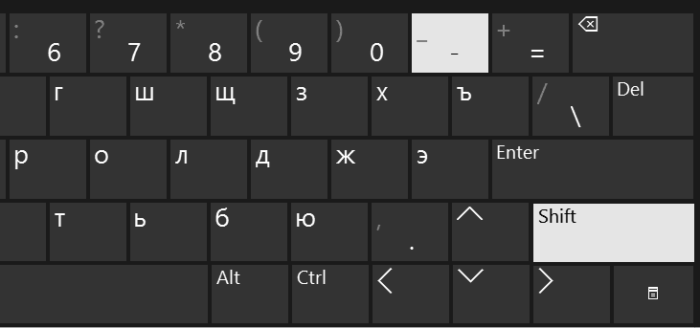
Нижнее подчеркивание на клавиатуре
Подчеркивание фразы в тексте
Выделение полей в документе
Алгоритм действий для подчеркивания текста на экране ноутбука будет таким же. Сложность может возникнуть только из-за отсутствия мышки для выделения фразы в тексте.
Читайте интересную статью — «Как работать в Ворде для чайников».
Как сделать нижнее подчеркивание с помощью панели инструментов
Microsoft Word 2003
Примечание! Что бы изменить цвет или тип стандартной линии пользователю нужно изучить главную панель меню.
Примечание! Для быстрого вызова дополнительного окна «Шрифт» нужно нажать одновременно горячие клавишами «Ctrl+D».
Microsoft Word от 2007 года и выше
Чтобы изменить стандартное подчеркивание, кликните на стрелку, расположенную возле буквы «Ч», и выберите нужную линию.
Что бы изменить стиль подчеркивания, нажимаем на стрелку возле буквы «Ч», выбираем нужную линию
Непрерывная горизонтальная линия при помощи иллюстраций
Нижнее подчеркивание при помощи вкладки «Граница»
Выделение отдельных слов чертой
Подчеркивание текста в документе, предназначенном для печати
Подчеркивание пробелов в веб-документе
Примечание! Для изменения длины черты необходимо будет переместить курсор в конец ячеек.
Примечание! Для изменения цвета или типа линии переместите курсор в середину одиночной ячейки или же в центр второго блока «Таблицы 2×1». Кликните мышью.
Примечание! Чтобы изменить цвет или тип линии, переместите курсор в середину одиночной ячейки или же в центр второго блока «Таблицы 2×1».
Читайте подробную инструкцию в статье — «Как сделать линию в Ворде».
Видео — Подчеркивание текста в Ворде

«Почему не отвечаешь?», «Мне ничего не приходило на почту!», «Вы мне не можете скинуть письмо с документами?!» — это всё вопросы и претензии, которые я неоднократно получал как на рабочем месте, так и на этом блоге… 👀
Самое интересное во всем этом — что в этих случаях в принципе нельзя было ответить и отправить e-mail, так как адрес был неправильно написан. И человеку на том конце провода никогда ничего не докажешь…
Собственно, после очередного такого «случая» решил набросать небольшой ликбез по этой теме (теперь будет куда поставить ссылку в случае очередной подобной претензии…👌).
Как создать электронную почту: e-mail (на портале mail.ru). Настройка почты — https://ocomp.info/kak-sozdat-elektronnuyu-pochtu.html
Правильное написание e-mail адреса
ШАГ 1: основы
То, что я перечислил выше — это не чье-то требование, а международный формат. Соблюдая его, вам всегда смогут ответить и переслать письмо…
См. в качестве примера скриншот ниже.
Пример e-mail адреса
Пару примеров правильного написания e-mail адресов:
Разберу каждую часть адреса подробнее:
Важно!
Никакие кавычки или дополнительные знаки при написании адреса электронной почты использовать не нужно ( пробелы между собачкой, логином и доменом — не используются)!
Вставка e-mail в форму
ШАГ 2: как завести себе почтовый ящик
Завести почту сегодня можно практически на любом крупном портале (лучшие сервисы электро-почт). Например, весьма неплохим выбором может стать почта от Яндекса.
Чтобы завести ящик, нужно-то:
Завести почту на Яндекс
ШАГ 3: как отправить кому-нибудь письмо на e-mail
Так как выше в пример я взял Яндекс-почту, то и здесь уместно показать работу с ней…
После того, как вы заведете себе ящик и войдете в него, пред вами предстанет достаточно простое меню. Для создания письма — достаточно кликнуть по кнопке «Написать» в верхнем углу.
Прикрепление к письму документов
ШАГ 4: как сделать свой номер мобильного адресом почты
Весьма хорошим способом перестать путаться с написанием e-mail может стать одна функция Яндекс-почты — можно свой номер мобильного использовать в качестве адреса электро-почты!
Сделать адресом номер телефона
На сим сегодня всё. Дополнения приветствуются…

Можно ли использовать нижнее подчеркивание в почте?
Адрес электронной почты может состоять только из английских букв, цифр и некоторых знаков (точка, дефис, нижнее подчеркивание).
Как сделать нижнее подчеркивание в адресе электронной почты?
)) Удерживая шифт на основной клавиатуре в строке цифр нажать «-» — это следующая клавиша после нуля слева направо. Во всех языках работает одиноково. Не все почтовые службы позволяют адреса с нижним подчёркиванием, может поэтому у вас и не выходит, обычно они об этом предупреждают.
Как ввести нижнее подчеркивание?
Этот знак есть на клавиатуре, обычно располагается сразу за клавишей 0. Однако нажатие на указанную клавишу приведет к тому, что вы увидите тире. Чтобы поставить нижние подчеркивание, нужно зажать клавишу Shift, после чего нажать на клавишу нижнего подчеркивания, затем отпустить Shift.
Как выглядит из чего состоит адрес электронной почты?
Адрес электронной почты — запись, установленная по RFC 5322, однозначно идентифицирующая почтовый ящик, в который следует доставить сообщение электронной почты. Адрес состоит из двух частей, разделённых символом «@». Левая часть указывает имя почтового ящика, часто оно совпадает с логином пользователя.
Как подчеркнуть слово в адресе электронной почты?
Как подчеркнуть букву в пароле?
В приложении Заметки текст подчеркивается двумя способами: Выделяем необходимы для подчеркивания текст Жмем + (плюс) Выбираем Аа
…
В приложении для работы с текстом Pages:
Как правильно называется символ _?
Подчёркивание, по́дчерк (_) — символ ASCII, имеющий код 0x5F (hex), 95 (dec). На стандартной компьютерной клавиатуре этот символ расположен совместно со знаком дефиса на клавише, находящейся справа от клавиши 0. Символ подчёркивания остался со времён пишущих машинок.
Как на клавиатуре телефона набрать нижнее подчеркивание?
Для телефонов Android, поднимите клавиатуру и нажмите клавишу «? 123», чтобы перейти на страницу символов. Нажмите клавишу «подчеркивание», чтобы ввести символ.
Как сделать нижнее подчеркивания чтобы линия не уезжала?
Кликаем на начале линии, чтобы указать место для начала ввода текста. Далее включаем нижнее подчеркивание – значок с подчеркнутой буквой Ч (смотри первый способ). Включаем режим замены кнопкой Insert (Ins) на вашей клавиатуре, обычно она расположена справа от кнопки Backspace. Далее набираем нужный текст.
Какие бывают адрес электронной почты?
Какие бывают электронные почты ТОП 8
Какие бывают электронные почты примеры?
Существует большой перечень электронных почтовых служб, предлагающих Вам создать и использовать ящик электронной почты. Например, Яндекс (yandex.ru), Гугл (google.com), мэйл (mail.ru), рамблер (rambler.ru) и другие. В примере мы регистрируем почтовый ящик на почтовой службе Рамблер.
Как правильно пишется адрес электронной почты?
В интернете встречаются разные варианты сокращения термина «электронная почта» (electronic mail): email, e-mail, емейл, е-мейл.
Какие символы можно использовать в логине?
К логину предъявляются следующие требования:
при создании логина можно использовать латинские буквы, цифры, символы тире (-), подчеркивания (_) и точки (.); знак @ в логине недопустим; пробел в логине недопустим; логин не может заканчиваться точкой.
Как сделать нижнее подчеркивание в ворде без текста?
Самый простой способ сделать подчеркивание без текста – это вставить несколько пробелов или знаков табуляции, а потом подчеркнуть их. Если такой способ вам подходит, то установите курсор там, где должно находится подчеркивание и вставьте несколько пробелов с помощью клавиш ПРОБЕЛ или TAB на клавиатуре.
Что такое знак подчеркивания в пароле?
Это означает, что на русской раскладке вводишь пароль.